在现代社会手机已经成为我们生活中不可或缺的一部分,为了更方便地使用手机上的一些常用功能,如今iPhone提供了快捷指令的功能,使得我们可以将一些常用的设置添加到手机桌面上。通过这种方式,我们可以轻松地实现一键开启或关闭某些功能,提高我们的使用效率。本文将介绍如何将设置添加到iPhone手机桌面上的教程,让我们一起来了解一下吧。
iPhone快捷指令添加到桌面的教程
方法如下:
1.我们点击一下手机中的快捷指令图标
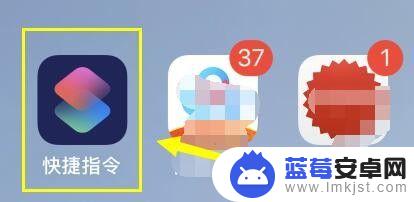
2.则进入“我的快捷指令”中,在这里,点击一下我已经设置好的指令上的按钮,如图所示
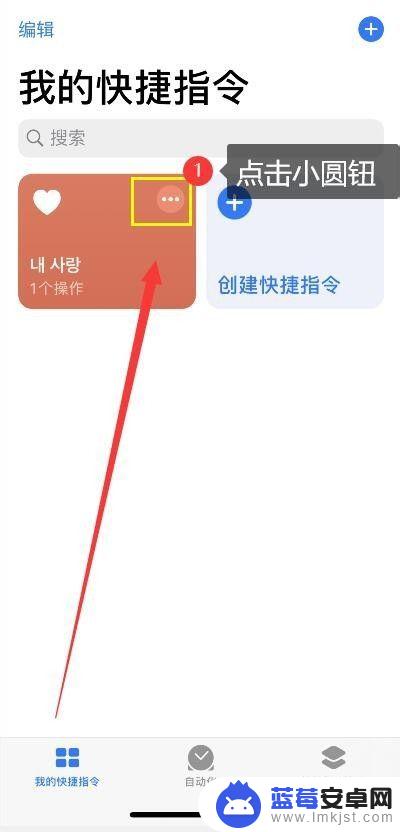
3.在出来的界面中,在点击带有三个小圆点的按钮,如图所示
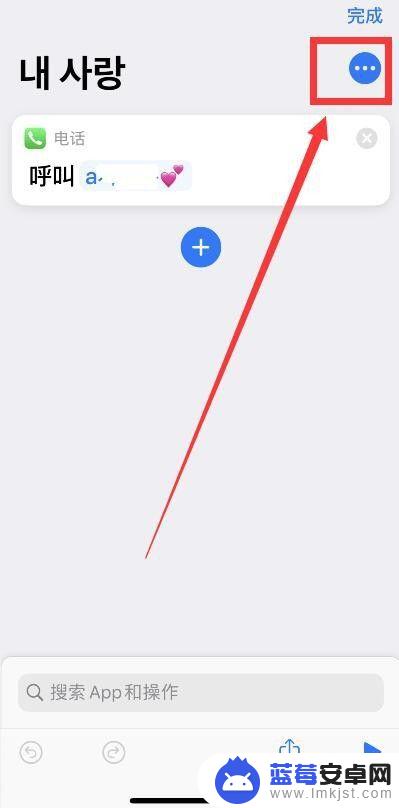
4.进入到详细信息中,我们点击添加到主屏幕
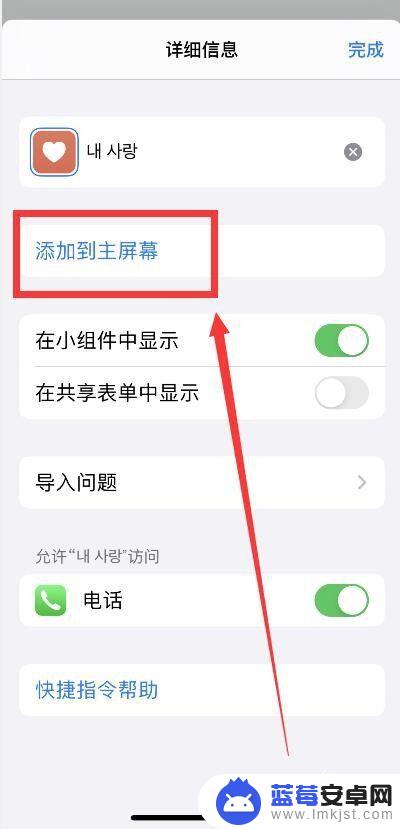
5.在这里,可以预览到我设置的图标样式。点击可以修改主屏幕的名称和图标,修改完成后,点击添加
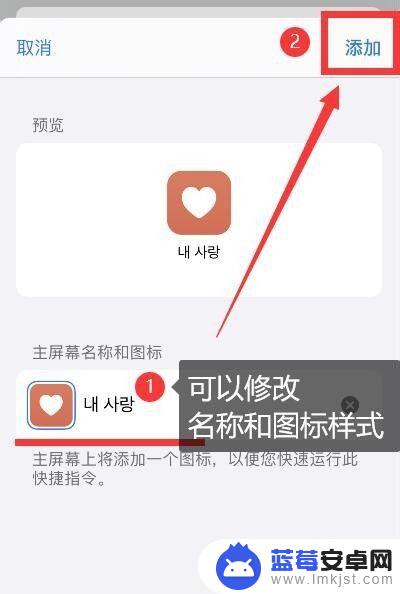
6.提示已添加到主屏幕,然后点击完成。则在主屏幕中,就出现刚刚设置的图标了。我们点击一下,则可以运行刚刚设置的快捷指令了。
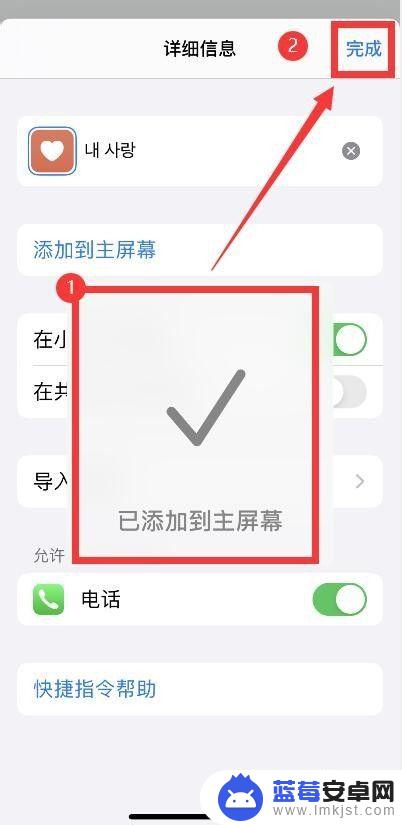
以上就是将应用放到手机桌面的设置步骤,如果有任何疑问,用户可以参考小编提供的步骤进行操作,希望对大家有所帮助。












